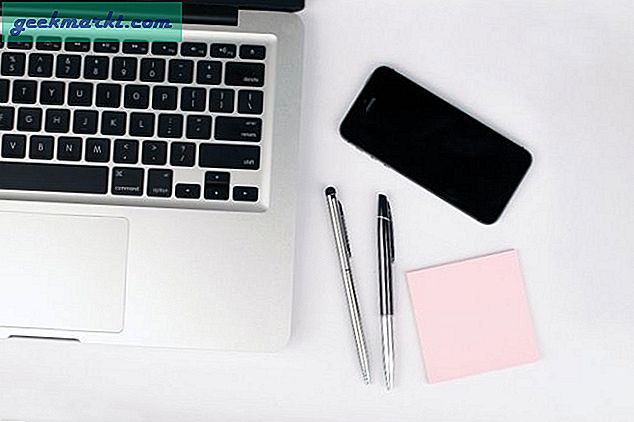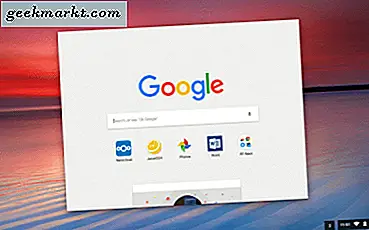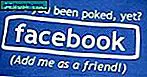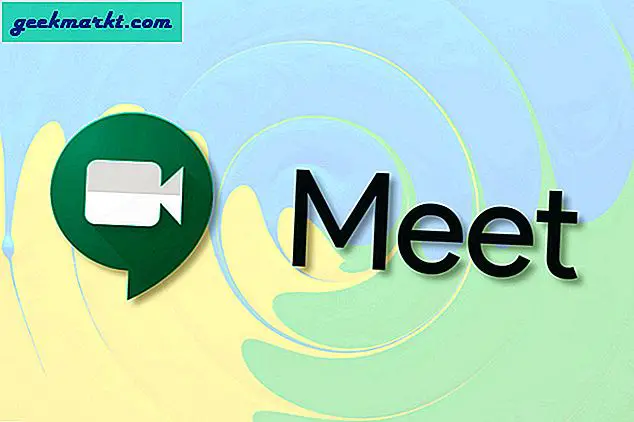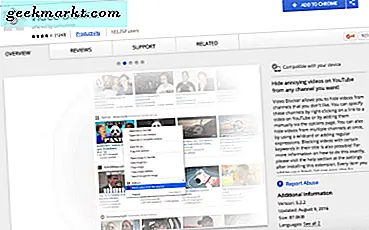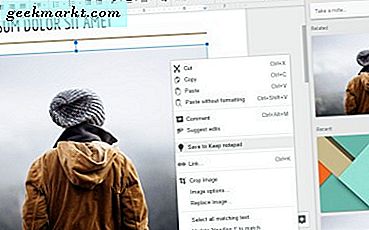
Google Dokumenter er et av de beste alternativene for cloud-programvare til desktop tekstbehandlere. Dette er en sky-app som du kan utarbeide dokumenter med tabeller, diagrammer, hyperkoblinger, YouTube-videoer og bilder. Visst, det kan fortsatt ha færre tekstformateringsalternativer og verktøy enn MS Word; men Google Dokumenter blir bedre og bedre. Likevel er det fortsatt et bemerkelsesverdig alternativ som mangler fra bildemenyen. Hvor er alternativet Lagre bilde som i Google Dokumenter?
Dessverre, Google Dokumenter har ikke et Lagre bilde som alternativ for å laste ned valgte bilder med når du høyreklikker på dem. Som sådan er det tilsynelatende ingen måte å velge og laste ned noen få bilder direkte fra et dokumentdokument. Dette alternativet vil sikkert være et praktisk tillegg til sky-appens kontekstmeny. Likevel er det fortsatt noen få måter du kan laste ned utvalgte bilder fra dokumenter som er åpne i Google Dokumenter.
Publiser dokumentet til web
Google Dokumenter har et Publiser til web- alternativet som lar deg åpne et dokument i en nettleserfane. Så det gir deg mulighet til å laste ned bildene direkte fra dokumentets sidefane i stedet. Du kan velge det alternativet ved å klikke på Fil > Publiser til nettet, og det åpner dialogen direkte under.

Trykk på Publiser- knappen der, og klikk OK for å bekrefte. Deretter kan du velge en hyperkobling for å kopiere med hurtigtasten Ctrl + C. Åpne en ny kategori i nettleseren din, og trykk Ctrl + V for å lime inn hyperkoblingen i nettadresselinjen. Trykk på Enter for å åpne dokumentet på en ny sidefane som vist direkte under.

Nå kan du høyreklikke et bilde på den siden og velge et lagre bilde som alternativ på hurtigmenyen. Det åpnes som Lagre som vindu der du kan legge inn en filtittel for bildet. Trykk på Lagre- knappen for å laste ned bildet til mappen du valgte for det.
Lagre bildene til Google Keep
Google Keep er en nyttig notatbrikkeapp som nå er integrert med Google Dokumenter. Dette betyr at du kan åpne et notat fra Keep-sidelinjen i Google Dokumenter. Videre betyr det også at du kan lagre docs dokumentere bilder direkte til sidelinjen; hvorfra du kan laste dem ned direkte!
Hvis du vil lagre et bilde i Behold, bør du velge og høyreklikke et bilde i et dokumentdokument. Deretter kan du velge et lagre for å holde beskjed fra kontekstmenyen. Velg det alternativet for å lagre bildet i sidefeltet som i stillbildet nedenfor.

Nå kan du høyreklikke bildet i Notat fra Keep-sidebjelke og velg et Lagre bilde som alternativ. Klikk det alternativet, skriv inn en filtittel for bildet og velg en mappe for å lagre den til. Trykk på Lagre- knappen for å laste ned bildet.
Last ned dokumentet i HTML-format
Hvis du trenger å laste ned mange bilder, kan det være bedre å laste ned dokumentet i HTML-format. Hvis du velger å laste ned filen som HTML-format, sparer den som Zip-mappe. Deretter kan du pakke ut den komprimerte mappen og åpne en undermappe som inneholder alle bildene i dokumentet.
For å laste ned som HTML, åpne dokumentet i Google Dokumenter. Velg Fil > Last ned for å åpne undermenyen vist direkte under. Deretter kan du velge webside fra undermenyen.

Et File Explorer-vindu åpnes med HTML-dokumentets Zip-mappe-faneblad. Trykk på Extract all- knappen for å åpne et Utdrag komprimert mapper-vindu. Trykk Bla gjennom- knappen i vinduet for å velge en sti for den dekomprimerte mappen. Klikk deretter på Extract- knappen. En ny mappefane åpnes i Filutforsker hvorfra du kan åpne en undermappe for bilder. Det inkluderer alle dokumentets bilder.
Trekk ut bilder fra dokumenter med tillegg
Eller du kan installere et tillegg som trekker ut bilder fra dokumenter som er åpne i Google Dokumenter. Image Extractor er en utvidelse som legger til en Image Extractor sidebar til Google Dokumenter. Åpne denne siden for å legge til Image Extractor til Google Dokumenter.
Når du har installert, åpner du et dokument i Google Dokumenter. Klikk på Add-ons > Image Extractor > Start for å åpne sidefeltet som vises på skjermbildet nedenfor. Velg deretter et bilde for å trekke ut fra dokumentet.

Skriv inn en filtittel i tekstboksen Bildeutvikler. Trykk på Last ned bilde- knappen på sidepanelet for å lagre bildet til HDD. Bildet lagres i nettleserens nedlastingsmappe.
Slik kan du laste ned bilder fra dokumenter som er åpne i Google Dokumenter. Du kan lagre utvalgte bilder i dokumentdokumenter til harddisken din med Image Extractor, Holder eller Publiser til web- alternativet. Alternativt kan du lagre dokumentene dine i HTML-format for å laste ned alle bildene sine.